Dépannage matériel des commutateurs de la gamme Catalyst 4000
Table des matières
Introduction
Ce document fournit des procédures de dépannage sur comment diagnostiquer des problèmes matériels sur les commutateurs de la gamme Catalyst 4000. La gamme Catalyst 4000 inclut les châssis modulaires 4003 et 4006 ainsi que les modèles fixes 2948G, 2980G et 4912G. Les conventions d'attribution de noms des commutateurs Catalyst 4000 et Catalyst 2900 peuvent être très confuses. Référez-vous à Présentation des conventions de noms de Catalyst 2900 et Catalyst 4000 pour plus d'informations sur la façon d'aider à clarifier ces problèmes.
L'objectif est d'aider les clients Cisco à identifier et à résoudre certains problèmes matériels de base, ou d'effectuer un dépannage plus approfondi avant de contacter l'assistance technique Cisco. Une procédure de dépannage ordonnée avec la collecte de diagnostics spécifiques garantit que les informations nécessaires à la résolution du problème ne sont pas perdues. Si vous affinez l'étendue du problème, vous gagnez ainsi un temps précieux dans la recherche d'une solution.
Conditions préalables
Exigences
Cisco vous recommande de prendre connaissance des rubriques suivantes :
-
Guide de référence des commandes Catalyst 4000
Composants utilisés
Ce document n'est pas limité à des versions de matériel et de logiciel spécifiques.
Conventions
Pour plus d'informations sur les conventions utilisées dans ce document, reportez-vous à Conventions relatives aux conseils techniques Cisco.
Préparation au dépannage du matériel sur les commutateurs Catalyst
De nombreux problèmes matériels rencontrés lors d'installations sur site ou lors d'un fonctionnement normal peuvent être évités par une présentation complète du produit à l'avance. Pour les clients qui ne connaissent pas encore les exigences générales en matière de système et d'alimentation, la procédure d'installation appropriée, la gestion des commutateurs et les considérations logicielles pour ces commutateurs, Cisco vous recommande de lire les documents dans Notes techniques de dépannage des commutateurs de la gamme Cisco Catalyst 4000.
Ce document couvre ces informations importantes :
-
Quel superviseur est pris en charge dans quel châssis ?
-
Comment puis-je sauvegarder ma configuration ?
-
Quelle version logicielle est GD (General Deployment) pour la gamme Catalyst 4000 ?
Ce document suppose une bonne connaissance du Guide de référence des commandes Catalyst 4000. Vous devez également avoir une compréhension préalable des principes fondamentaux de la commutation, ou avoir lu Comment fonctionnent les commutateurs LAN. Une documentation en ligne supplémentaire est référencée tout au long de ce document afin de faciliter le dépannage.
Outils de dépannage en ligne
Cisco dispose d'une variété d'outils et de ressources de dépannage pour vous aider à interpréter les résultats des commutateurs, à déterminer la compatibilité matérielle et logicielle, à suivre les bogues et à rechercher des avis de champs. Ces outils et ressources sont référencés tout au long de ce document :
-
Output Interpreter (clients enregistrés uniquement) : collez la sortie d'une commande et obtenez l'interprétation avec les erreurs, les avertissements et les informations d'état pertinents.
-
Bug Toolkit (clients enregistrés uniquement) : recherchez les bogues.
-
Troubleshooting Assistant : fournit des instructions détaillées sur de nombreux problèmes réseau courants.
Procédures de dépannage de la gamme Catalyst 4000
Cette section traite des procédures de dépannage, des symptômes, des commandes show et des diagnostics pour la gamme Catalyst 4000. Cette section suppose que vous avez lu le guide d'accompagnement de ce document, comme décrit dans l'Introduction de ce document, et que vous comprenez votre commutateur et ses fonctionnalités.
Remarque : si le commutateur est connecté au réseau, ne réinitialisez pas ou ne réinstallez pas les modules comme première étape de dépannage ! Outre les temps d'arrêt que subissent les utilisateurs, la mémoire tampon interne, qui consigne les messages système, est effacée et des informations potentiellement utiles concernant les erreurs matérielles ou logicielles sont perdues. Si le commutateur est hors ligne, vous disposez d'une plus grande liberté pour surveiller l'état des DEL, tirer des câbles, réinstaller des modules ou réinitialiser le commutateur si nécessaire. Le dépannage de l'état des voyants est traité plus en détail plus loin dans ce document.
Commandes masquées
Certaines commandes présentées dans ce document sont dites masquées, ce qui signifie qu'elles ne peuvent pas être analysées avec un « ? », et vous ne pouvez pas utiliser la touche Tab pour les compléter. Lorsqu'une commande masquée est suggérée dans ce document, il vous suffit de collecter les informations affichées et de les envoyer à l'ingénieur du centre d'assistance technique, si vous ouvrez un dossier. Il est possible que ce résultat soit utile pour résoudre votre cas. Ces commandes ne sont pas documentées et l'ingénieur du centre d'assistance technique n'est donc pas tenu d'expliquer le résultat au client.
Si vous voulez résoudre un problème, cela nécessite une méthode ou un ensemble de procédures qui, si elles sont correctement suivies, produisent une solution. Commencez par comprendre la résolution des problèmes généraux des réseaux LAN.
modèle général de résolution des problèmes
Si vous voulez résoudre un problème, cela nécessite une méthode ou un ensemble de procédures qui, si elles sont correctement suivies, produisent une solution. Commencez par comprendre la résolution des problèmes généraux des réseaux LAN. Les pannes matérielles dans les réseaux locaux se caractérisent par certains symptômes. Ces symptômes peuvent être généraux, tels que l’incapacité d’établir une connexion Telnet entre les commutateurs, plus spécifiques, tels que l’instabilité de liaison, ou peut-être que le commutateur se réinitialise lui-même. Chaque symptôme peut être lié à une ou plusieurs causes si vous utilisez des techniques de dépannage spécifiques. Une approche systématique fonctionne le mieux. Définissez les symptômes spécifiques, identifiez tous les problèmes potentiels qui pourraient être à l'origine des symptômes, puis éliminez chaque problème potentiel, du plus probable au moins probable, jusqu'à ce que les symptômes disparaissent.
Organigramme général de résolution des problèmes
Ce schéma décrit les étapes qui détaillent le processus de résolution des problèmes :
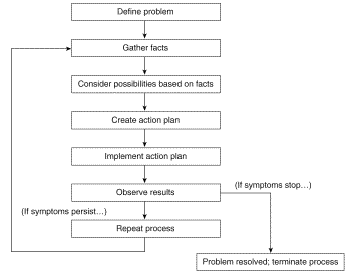
Procédez comme suit :
-
Définissez le problème.
Il est important d'identifier d'abord le problème rencontré. Cela vous permet d'identifier les types de causes qui peuvent entraîner ces symptômes. Afin d'aider à déterminer le problème, posez-vous les questions suivantes :
-
Quel est le symptôme principal ?
-
Le problème est-il spécifique à ce commutateur ou affecte-t-il également les autres commutateurs du réseau ?
-
Est-ce un problème avec un ou plusieurs ports sur un module spécifique ? Quel type de ports : 10/100, fibre multimode (MMF), fibre monomode (SMF), GigabitEthernet, etc. ?
-
Quel périphérique est connecté aux ports du commutateur qui rencontre le problème ?
-
Quand ce problème s'est-il produit pour la première fois et s'est-il produit plusieurs fois ?
-
Que s'est-il passé au moment où le problème a été détecté pour la première fois ? Les conditions de circulation à cette heure de la journée sont-elles uniques ? Par exemple, s'agissait-il d'une heure de pointe pour le trafic ?
-
Avez-vous exécuté des commandes particulières à ce moment-là ou apporté des modifications à la configuration ?
-
-
Rassemblez les faits.
Recueillez les diagnostics et les résultats des commandes show du commutateur pour isoler l'étendue du problème. Si l'accès physique à l'équipement est possible, localisez et répertoriez tous les modules avec des voyants rouges ou jaunes, des câbles déconnectés ou des connexions mal branchées.
-
Étudiez les causes possibles.
Tenez compte des problèmes possibles en fonction des informations que vous avez recueillies. Avec certaines données, vous êtes en mesure, par exemple, d'éliminer le matériel en tant que problème, de sorte que vous pouvez vous concentrer sur les problèmes logiciels. À chaque occasion, essayez de réduire le nombre de problèmes potentiels afin de créer un plan d'action efficace.
-
Créer et mettre en oeuvre un plan d'action.
Créez un plan d'action basé sur les problèmes potentiels. Concentrez-vous sur un seul problème potentiel à la fois. Si vous modifiez plusieurs variables simultanément, vous pouvez résoudre le problème, mais l'identification du changement spécifique qui a éliminé le symptôme devient beaucoup plus difficile et ne vous aide pas à résoudre le même problème s'il se produit à l'avenir.
-
Observez les résultats.
Assurez-vous de rassembler et d'analyser les résultats chaque fois qu'une variable est modifiée pour déterminer si le problème a été résolu.
-
Répétez le processus.
Répétez les tests pour déterminer les causes possibles jusqu'à ce que le problème soit résolu.
Problèmes courants
Comme décrit dans le modèle de résolution de problèmes, la première étape de la résolution d'un problème consiste à identifier le symptôme. Référez-vous à Conseils de dépannage de Catalyst pour plus d'informations sur certains problèmes courants associés à tous les commutateurs Catalyst qui peuvent être résolus.
La plupart des problèmes matériels liés aux réseaux LAN appartiennent à ces catégories et chacune d’elles présente des symptômes différents :
-
Problèmes de connectivité
-
Problèmes système/superviseur/module
-
Panne du superviseur
Problèmes de connectivité
Ces problèmes peuvent se produire lorsque la communication avec le superviseur, le module ou les hôtes connectés au module est intermittente ou a été perdue.
Problèmes système/superviseur/module
Ces problèmes peuvent se produire lorsque les voyants d'état du système indiquent un problème, lorsque le superviseur ou les modules ne sont pas reconnus ou présentent des défaillances, ou lorsque les performances des utilisateurs sont médiocres.
Panne du superviseur
Ces problèmes peuvent se produire lorsque le commutateur a été réinitialisé, réinitialisé en permanence ou est complètement arrêté.
Description des symptômes
Cette section traite des symptômes, des procédures de dépannage et des commandes des commutateurs de la gamme Catalyst 4000. Cette section suppose que vous êtes en mesure d'identifier le châssis, le moteur de supervision, les modules et les cartes de fonction de votre commutateur, et que vous comprenez les spécifications système, le câblage, l'alimentation et les exigences logicielles décrites dans les Guides d'installation et de mise à niveau des commutateurs Cisco Catalyst 4500.
Si vous n'avez pas déterminé quel est votre symptôme principal, consultez la section General Problem Solving Model de ce document et appliquez les étapes à votre problème.
Problèmes de connectivité et étapes pour les résoudre
Cette section traite des problèmes de connectivité courants que le client peut rencontrer avec le Catalyst 4000.
Ces commandes sont prises en charge par l'outil Output Interpreter pour CatOS et peuvent être utilisées pour aider à résoudre les problèmes de port de commutateur :
-
show version
-
show module
-
show system
-
show port
-
show mac
-
show counters
-
show cdp neighbors detail
Si vous disposez de la sortie des commandes prises en charge depuis votre périphérique Cisco, vous pouvez utiliser l'interpréteur de sortie (clients enregistrés uniquement) pour afficher les problèmes potentiels et les correctifs. Afin d'utiliser Output Interpreter (clients enregistrés uniquement) , vous devez être un utilisateur enregistré, être connecté et avoir JavaScript activé.
Impossible d'établir une connexion console/Telnet avec le superviseur
Ces deux problèmes sont traités dans le document Conseils de dépannage Catalyst mentionné précédemment.
-
Impossible de se connecter à la console
-
Vérifiez que l'interrupteur d'alimentation est en position ON (|) et que le voyant OK du système est allumé.
-
Connectez le câble directement au port de console et non via un tableau de connexions.
-
Vérifiez que le câblage et le matériel appropriés sont utilisés pour la connexion à votre moteur de supervision particulier. Référez-vous au document Connexion d'un terminal au port de console sur des commutateurs Catalyst pour plus d'informations.
-
-
Impossible d'établir une connexion Telnet
-
Suivez les étapes de la procédure détaillée décrite dans Conseils de dépannage de Catalyst. S'il est déterminé que l'interface de gestion sc0 n'est pas configurée ou n'est pas configurée correctement, référez-vous à Configuration d'une adresse IP sur les commutateurs Catalyst pour plus d'informations.
-
Essayez d’établir une connexion Telnet à partir d’un PC directement connecté au commutateur dans le même VLAN que l’interface sc0 afin d’éliminer tout problème de routage.
-
Accédez au commutateur via la console et vérifiez que le superviseur n'est pas dans boot> ou rommon>. Si le commutateur est dans l'un de ces modes, vous devez effectuer les étapes des procédures de récupération. Référez-vous à Récupération des commutateurs Catalyst 4000 et Catalyst 5000 à partir d'un logiciel corrompu ou manquant, ou à une défaillance de mise à niveau, ou à partir du mode ROMMON pour plus d'informations sur la récupération.
-
Réception du message d'erreur « Failed to allocate session block »
Si vous recevez le message d'erreur Failed to allocate session block pendant que vous accédez au commutateur sur Telnet, le problème se produit parce que le commutateur ne peut pas allouer la mémoire requise pour l'application Telnet. La mémoire libre disponible est faible en raison d'un processus qui utilise plus de mémoire ou d'une fuite de mémoire dans le commutateur.
Afin d'éviter l'erreur, émettez la commande show proc mem et vérifiez le processus qui utilise plus de mémoire dans le commutateur. Afin de résoudre le problème, soit ajouter plus de mémoire au système ou désactiver certaines fonctionnalités afin de libérer une partie de la mémoire existante.
S'il y a une fuite de mémoire dans le commutateur, réinitialisez le commutateur afin de libérer tout le processus dans la mémoire. Si le message d'erreur apparaît toujours même après le redémarrage, mettez à niveau la version logicielle du commutateur.
Connexion impossible à un hôte distant, un routeur ou un autre commutateur
Procédez comme suit :
-
Vérifiez que l'état du voyant du port est vert. Si le voyant de liaison est orange fixe, il a été désactivé par le logiciel. S'il clignote en orange après le démarrage du superviseur et l'initialisation du module, il s'agit d'une défaillance matérielle. S'il n'y a pas de voyant de liaison, vérifiez et remplacez les câbles. Vérifiez le fonctionnement du périphérique final et de la carte réseau.
Référez-vous à Dépannage des problèmes de compatibilité entre les commutateurs Cisco Catalyst et les cartes réseau pour plus d'informations sur le dépannage des cartes réseau.
-
Quel type de support est concerné ? Fibre ? Gigabit Interface Converter (GBIC) ? Gigabit Ethernet ? 10/100 BaseTX ? S'il s'agit d'un problème de couche physique, référez-vous à la section Dépannage de la couche physique de Dépannage des problèmes de port de commutateur pour plus d'informations.
-
Émettez la commande show port <mod/port> afin de vérifier que l'état est connecté, ce qui signifie que le port est opérationnel. Si un autre état est affiché, reportez-vous à la section État du port indique non connecté, défectueux, désactivé, inactif ou errdisable pour connaître les étapes de dépannage.
Si le périphérique final est un routeur ou un commutateur Cisco et que le protocole CDP (Cisco Discovery Protocol) est activé, émettez la commande show cdp neighbor detail afin d'identifier le périphérique, le type d'interface distante et l'adresse IP distante.
Remarque : un état connecté ne signifie pas que les ports sont exempts d'erreurs. Si des erreurs se produisent sur les ports, passez à la section Voir les erreurs sur les ports de ce document.
-
Remplacez les câbles. Déplacez le câble vers un autre port. Éliminer les tableaux de connexions. Les panneaux de brassage étant une source courante de problèmes de connectivité, essayez de vous connecter directement au périphérique final. Vérifiez le fonctionnement du périphérique final.
-
Capturez le résultat des commandes show config, show module et show test 0.
-
Émettez la commande show module afin de vérifier que l'état est ok pour ce module et non désactivé ou défectueux.
-
Si l'état est désactivé, émettez la commande set module enable <mod>.
-
Si l'état est défectueux, établissez une connexion console pour capturer les diagnostics POST (Power On Self Test) de démarrage et les messages d'erreur système. Émettez la commande reset <mod> afin de réinitialiser le module. Émettez la commande show test 0 afin de déterminer si ce module a passé tous ses tests de diagnostic au démarrage.
-
Retirez le module et recherchez les broches tordues. Repositionnez le module, appuyez fermement sur les leviers d'éjection et serrez les vis d'installation imperdables. Si le résultat de la commande show module status est toujours défectueux, essayez le module dans un autre logement. Le logement 2 accepte les cartes de ligne ou un moteur de supervision. Si nécessaire, mettez le commutateur hors tension/sous tension. Si l'état est toujours défectueux, le module est en panne.
-
-
Émettez la commande show test 0 afin de vérifier que le port a réussi son dernier test de diagnostic au démarrage. Si F est indiqué pour ce port, procédez comme à l'étape a.
-
-
Vérifiez si ce périphérique se trouve sur le même VLAN ou sur un VLAN différent. N’oubliez pas qu’il s’agit d’un périphérique de couche 2 (L2) et qu’un routeur est nécessaire pour effectuer le routage entre les VLAN.
-
Si vous vous connectez à un autre commutateur, posez-vous les questions suivantes :
-
De quel type de port s’agit-il ? Un port trunk ?
-
S’il s’agit d’un port trunk, quelles encapsulations trunk prend-il en charge ?
-
Le port est-il compatible avec EtherChannel ?
Émettez la commande show port capabilities pour un aperçu rapide des capacités de port. Référez-vous à Conseils techniques LAN pour plus d'informations sur la façon de dépanner des problèmes avec l'agrégation ou EtherChannel.
-
L'état du port indique non connecté, défectueux, désactivé, inactif ou errdisable
État du port possible
| Status (état) | Description et solution de contournement |
|---|---|
connected |
Le port est opérationnel et connecté au périphérique final. L'état connecté ne signifie pas que les ports sont exempts d'erreurs. Si des erreurs se produisent sur les ports, passez à la section Voir les erreurs sur les ports de ce document. |
notconnect |
Rien n'est connecté au port. Vérifiez ou remplacez les câbles. Vérifiez le fonctionnement du périphérique final. |
faulty |
Défaillance matérielle possible. Émettez la commande show test afin de vérifier. Si F s'affiche pour un port, procédez comme à l'étape 5 de la section Connexion impossible à un hôte distant sur le commutateur de ce document. |
disabled |
Désactivé manuellement. Émettez la commande set port enable <mod/port> afin d'activer le port. Si l'état du port ne change pas pour activer, émettez la commande show module afin de déterminer si le module est désactivé. |
inactive |
Le port appartient à un VLAN qui n'existe pas. Émettez la commande set vlan <vlan> afin d'ajouter un VLAN. |
errdisable |
Le port a été arrêté en raison d'erreurs. Référez-vous au document Récupération à partir de l'état de port errDisable sur les plates-formes CatOS pour plus d'informations. |
Affichage des erreurs sur les ports
Les plaintes relatives aux performances médiocres des utilisateurs peuvent parfois se traduire par des erreurs sur les ports des commutateurs. Les résultats de la commande port error counters vous aident à résoudre les problèmes de connectivité.
-
Vérifiez l'état du port et dépannez en conséquence. Reportez-vous à la section État du port indique Non connecté, Défaillant, Désactivé, Inactif ou Errdisable de ce document.
-
Capturez le résultat des commandes show port <mod/port> , show mac <mod/port> et show counters <mod/port>.
Voici les causes courantes des erreurs de liaison de données sur les ports :
-
configuration incorrecte du débit/duplex
-
congestion du réseau
-
Cartes réseau ou pilotes
Référez-vous à Dépannage des problèmes de compatibilité entre les commutateurs Cisco Catalyst et les cartes réseau pour plus d'informations.
-
câblage
-
port défectueux
La commande show port <mod/port> peut afficher les erreurs Late-Coll, Align-Err, FCS-Err, Xmit-Err et Rcv-Err. Référez-vous à la section Show Port for CatOS and Show Interfaces for Cisco IOS de Troubleshooting Switch Port Problems pour plus d'informations sur ces erreurs et les causes possibles.
La commande show mac <mod/port> affiche le nombre de trames de monodiffusion, de multidiffusion et de diffusion transmises. Émettez cette commande afin de vérifier si les trames sont reçues et transmises.
Les entrées-sorties affichent les trames qui n’ont pas besoin d’être commutées. Cela est normal si le port était connecté à un concentrateur et que deux périphériques ont échangé des données. Lrn-Discards indique que les entrées de mémoire associative (CAM) sont supprimées. Le compteur In-Lost affiche la somme de tous les paquets d'erreur reçus sur le port. Le compteur Out-Lost indique les débordements de mémoire tampon du port de sortie. Référez-vous à la section Show Mac for CatOS and Show Interfaces Counters for Cisco IOS de la section Troubleshooting Switch Port Problems pour plus d'informations sur ces erreurs et les causes possibles.
La commande show counters <mod/port> est utile en particulier pour le dépannage des problèmes de port.
Par exemple, ce compteur se produit si vous émettez la commande :
5 badTxCRC = 0
Si badTxCRC s'incrémentait, cela peut être du matériel défectueux qui corrompt les paquets. Capturez le résultat de la commande show counters <mod/port> et ouvrez un dossier avec l'assistance technique Cisco.
-
-
Émettez la commande clear counters afin de réinitialiser le résultat des commandes show port <mod/port>, show mac <mod/port>, et show counters <mod/port>. Affichez plusieurs fois les résultats de la commande afin de voir si les erreurs s’incrémentent.
Si vous n'avez pas été en mesure de trouver une raison quelconque de perte de connectivité intermittente sur le commutateur dans les étapes précédentes mentionnées, capturez le résultat de la commande show nvramenv 1 , ainsi que les autres commandes dans les étapes précédentes, et ouvrez un dossier avec l'assistance technique Cisco.
-
Référez-vous à ces documents pour plus d'informations sur la façon de dépanner les autres causes d'erreurs de port :
Performances médiocres
Les performances médiocres sont souvent perçues comme un problème matériel, alors qu'en fait, elles peuvent être attribuées le plus souvent à des problèmes de connectivité. Reportez-vous à la section Affichage des erreurs sur les ports pour les étapes de dépannage.
Obtention continue de messages %PAGP-5 de pont gauche/joint
Procédez comme suit :
-
Capturez le résultat des commandes show port <mod/port>, show mac <mod/port> et show spantree summary.
Les messages système similaires à ces messages sont informatifs, bien que si les erreurs continuent de se répéter, la liaison peut être instable.
2002 Jan 19 14:59:05 %PAGP-5-PORTFROMSTP:Port 2/11 left bridge port 2/11 2002 Jan 19 14:59:23 %PAGP-5-PORTTOSTP:Port 2/11 joined bridge port 2/11
-
Si ces messages se produisent de façon répétée sur certains ports, reportez-vous à ces documents pour connaître les causes possibles :
-
Si vous voyez également des erreurs sur le port dans le résultat des commandes show port <mod/port> et show mac<mod/port> , consultez la section Voir les erreurs sur les ports pour les étapes de dépannage.
-
Émettez la commande show spantree summary afin de vérifier combien de ports sont dans chaque VLAN, si des ports sur le commutateur sont bloquants, et quels VLAN sont bloqués. Étant donné que les boucles du protocole STP (Spanning Tree Protocol) peuvent provoquer des défaillances de liaison ou même provoquer la panne d’un commutateur ou d’un réseau, avec l’apparence d’une panne matérielle, il s’agit d’informations essentielles à capturer, qu’il s’agisse de dépanner du matériel ou des logiciels. Référez-vous à Conseils techniques LAN pour plus d'informations sur la façon de dépanner STP.
Négociation automatique impossible ou incompatibilité de vitesse/duplex
Procédez comme suit :
-
Assurez-vous que la vitesse et le mode bidirectionnel sont configurés de manière identique des deux côtés de la liaison. Par défaut, les ports de commutateur Catalyst 4000 sont définis sur auto. Lorsque les deux côtés d'une liaison 100 BaseTX négocient automatiquement correctement, le résultat de la commande show port <mod/port> est le suivant :
Duplex Speed ------- ------- a-full a-100
Codez en dur les deux côtés. N'oubliez pas que lorsque vous codez le port en dur, la vitesse du port doit d'abord être définie, puis le paramètre duplex doit être défini. Exécutez la commande show port <mod/port>. Le résultat du commutateur est le suivant :
Duplex Speed ------- ------- full 100
Remarque : même si le commutateur a été codé en dur, le périphérique de connexion doit toujours l'être pour éliminer les problèmes.
-
En cas de problème de négociation automatique dû à une non-concordance de vitesse/duplex ou à une incompatibilité de carte réseau, des erreurs s'affichent sur les ports. Référez-vous à ces documents pour plus d'informations :
Problèmes système/superviseur/module et étapes pour les résoudre
Les problèmes de système, de superviseur et de module se produisent lorsque l'un des voyants d'état du système indique un problème, que le superviseur ou les modules ne sont pas reconnus ou qu'ils sont défectueux, ou encore lorsque les performances des utilisateurs sont médiocres.
Les commandes suivantes sont prises en charge par l'interpréteur de sortie et peuvent être utilisées pour résoudre les problèmes de système, de superviseur et de module : show version, show module ou show system.
Si vous disposez de la sortie des commandes prises en charge depuis votre périphérique Cisco, vous pouvez utiliser l'interpréteur de sortie (clients enregistrés uniquement) afin d'afficher les problèmes potentiels et les correctifs. Afin d'utiliser Output Interpreter (clients enregistrés uniquement) , vous devez être un utilisateur enregistré, être connecté et avoir JavaScript activé.
Problèmes de mise à niveau logicielle
Procédez comme suit :
-
La plupart des problèmes des clients liés aux mises à niveau logicielles sont dus à une mauvaise compréhension de la procédure copy tftp, du processus de démarrage ou du système Flash du superviseur.
Référez-vous à Utilisation des images logicielles du système pour plus d'informations, en particulier, sur la procédure copy tftp pour votre superviseur.
Référez-vous à Utilisation du système de fichiers Flash pour plus d'informations sur le système de fichiers Flash pour votre superviseur.
Référez-vous à Récupération des commutateurs Catalyst exécutant CatOS à partir des échecs de démarrage pour plus d'informations sur les informations de récupération rommon.
Capturez le résultat de la commande show version, show flash ou dir bootflash, qui dépend du type de superviseur que vous avez. Vérifiez que vous disposez de suffisamment de mémoire DRAM et de mémoire Flash pour l'image vers laquelle vous tentez d'effectuer la mise à niveau, puis exécutez la procédure copy tftp.
-
Définissez la variable d'environnement d'initialisation et le registre de configuration. Référez-vous à Modification de la configuration de démarrage du commutateur pour plus d'informations sur ces paramètres.
Cat4000-c> (enable) set boot ? auto-config Set auto config file config-register Set configuration register sync Set sync parameters system Set BOOT environment variable
Cisco recommande de définir la variable d'environnement d'initialisation et le registre de configuration de cette manière :
-
Vérifiez l'image que vous souhaitez démarrer, actuellement installée dans Flash. Émettez la commande dir bootflash: erasecat4000_flash:.
Cat4000-c> (enable) dir bootflash: -#- -length- -----date/time------ name 1 4106492 Aug 17 2001 16:22:52 cat4000.6-3-1.bin 2 3554592 Nov 28 2001 10:38:33 cat4000.5-5-11.bin 3 4199168 Dec 07 2001 10:30:01 cat4000-k9.6-3-3.bin 4 3651336 DEC 11 2001 12:26:20 cat4000.5-5-8.bin 216540 bytes available (15512100 bytes used)
-
Définissez la variable d'environnement d'initialisation de l'image dans Flash à partir de laquelle vous souhaitez démarrer.
Cat4000-c> (enable) set boot system flash bootflash:cat4000.6-3-1.bin BOOT variable = bootflash:cat4000.6-3-1.bin,1;
-
Configurez le registre de configuration pour qu'il démarre à partir de Flash.
Cat4000-c> (enable) set boot config-register 0x2102 Configuration register is 0x2102 ignore-config: disabled auto-config: non-recurring console baud: 9600 boot: image specified by the boot system commands
-
-
Si vous vous arrêtez en mode rommon ou boot pendant la mise à niveau, référez-vous à Récupération des commutateurs Catalyst exécutant CatOS à partir des échecs de démarrage pour plus d'informations.
-
Utilisez le Bug Toolkit pour détecter les bogues, ou référez-vous aux Notes de version pour le logiciel de la gamme Catalyst 4000 version 5.x pour Caverats.
Le superviseur n'est pas en ligne ou est bloqué dans le démarrage ou rommon
Les causes les plus courantes pour qu'un superviseur de la gamme Catalyst 4000 ne soit pas reconnu sont quand il est bloqué dans le mode de démarrage ou rommon en raison d'une image manquante ou corrompue. Dans ces modes, vous ne pouvez pas établir de connexion Telnet avec le superviseur et une session de console doit être ouverte.
-
Si le superviseur est bloqué en mode de démarrage ou rommon, complétez les étapes de dépannage dans Récupération des commutateurs Catalyst exécutant CatOS à partir des échecs de démarrage.
-
Si le superviseur n'est pas en mode de démarrage ou rommon mais n'est toujours pas en ligne, suivez les étapes de dépannage du Supervisor Engine dans la section Les DEL des composants système sont orange/rouge de ce document.
Les voyants des composants du système sont orange/rouge ou le superviseur n'est pas en ligne
Procédez comme suit :
-
Si vous observez des voyants orange ou rouge au démarrage, attendez que le système s'amorce complètement avant de conclure qu'il y a un problème. Le voyant d'état du système du superviseur reste orange jusqu'à ce que le démarrage soit terminé, puis devient vert si le démarrage réussit. Une défaillance du ventilateur est l'une des causes de la LED d'état système orange.
Ensuite, le superviseur initialise les modules de commutation, qui fonctionnent différemment selon le module ; certains clignotent et s'éteignent, tandis que d'autres restent orange jusqu'à la fin de l'initialisation. À ce stade, les DEL de liaison (port) s'éteignent complètement jusqu'à ce qu'un signal soit détecté.
-
Comprendre les composants de la gamme Catalyst 4000 et ce que les voyants vous indiquent. Pour commencer, reportez-vous à Dépannage de l'installation pour plus d'informations :
Examinez les voyants du panneau avant de votre superviseur. Référez-vous à ces documents pour plus d'informations :
Examinez les voyants DEL du panneau avant de votre module de commutation. Référez-vous à Note d'installation du module de la gamme Catalyst 4500 E pour plus d'informations :
-
Capturez les résultats des commandes show version, show system, show module et show test 0.
Alimentation : inclut les alimentations et les ventilateurs d'alimentation. Les voyants d'état PS1, PS2 et PS3 du Catalyst 4006 doivent être verts. Si l'un des deux ou les deux sont rouges, cela peut indiquer une panne d'alimentation.
-
Lorsque vous émettez la commande show system, déterminez si l'état de PS1 ou PS2 est défectueux.
Remarque : le commutateur Catalyst 4006 nécessite deux modules d'alimentation pour fonctionner et le troisième est destiné à la redondance. Référez-vous à Présentation du module pour plus d'informations.
-
Inspectez les modules d'alimentation. Assurez-vous que les deux unités sont alimentées. Si une alimentation redondante est installée mais n'est pas alimentée, la sortie de commande show system montre que l'état de l'alimentation et sys-status est défectueux.
-
Réinstallez le bloc d'alimentation. Essayez un autre circuit ou remplacez les cordons d'alimentation. Si l'état est toujours rouge, ou si le résultat de la commande show system indique faulty, il s'agit d'une panne d'alimentation. Référez-vous à Procédures de retrait et de remplacement pour plus d'informations.
Système de ventilation : lorsque le système est sous tension, le système de ventilation doit fonctionner. Vous devez entendre le système de ventilation pour déterminer s'il fonctionne.
-
Inspectez le système de ventilation et les alimentations pour vérifier si le système est alimenté.
-
Émettez la commande show system pour déterminer si l'état du ventilateur est défectueux.
-
Réinstallez le système de ventilation et serrez les vis d'installation imperdables. Si nécessaire, réinitialisez le commutateur. Si le résultat de la commande show system indique toujours faulty, il s'agit d'une défaillance du ventilateur. Référez-vous à Procédures de retrait et de remplacement pour plus d'informations.
Supervisor Engine : le moteur de supervision contient le logiciel d'exploitation du système. Vérifiez le moteur de supervision si vous rencontrez des problèmes avec le logiciel système. Le voyant d'état du moteur de supervision indique si le moteur de supervision a réussi tous les tests de diagnostic. Ouvrez une session de console et déterminez si le superviseur est en mode d'amorçage ou rommon. Dans ce cas, reportez-vous à la section Supervisor is not online or stuck in rommon pour connaître les étapes de dépannage.
-
Émettez la commande show system afin de déterminer si le sys-status est faulty. Émettez la commande show test 0 afin de déterminer si le superviseur a réussi tous les tests de diagnostic depuis le dernier démarrage du commutateur. Notez tout F pour les résultats d'échec.
-
Vérifiez que le système de ventilation et les modules d'alimentation ne présentent aucun problème.
-
Ouvrez une session de console et capturez les diagnostics POST de démarrage et les messages d'erreur système. Réinitialisez le commutateur et émettez la commande show test 0 afin de déterminer si le test de diagnostic au démarrage a été réussi.
-
Retirez le superviseur et recherchez les broches tordues. Repositionnez le superviseur, appuyez fermement sur les leviers d'éjection et serrez les vis d'installation imperdables. Attendez l'initialisation du superviseur. Si la commande show system sys-status est toujours défectueuse, le superviseur a échoué.
Modules de commutation : les DEL d'état de chaque module de commutation indiquent si le module de commutation a été initialisé correctement. Le moteur de supervision doit fonctionner correctement avant l'initialisation du module de commutation. Si un module de commutation n'est pas correctement installé dans le commutateur, il ne fonctionne pas.
-
Si un voyant de liaison (port) reste orange ou clignote en orange après le démarrage du superviseur et l'initialisation du module, reportez-vous à la section Connexion impossible à un hôte distant, un routeur ou un autre commutateur.
-
Capturez le résultat des commandes show version et show module. Déterminez si la version du logiciel que vous exécutez prend en charge ce module. Référez-vous à la section Présentation du module de la Note d'installation du module de la gamme Catalyst 4500 E pour plus d'informations.
-
Déterminez si l'état est désactivé. Cela indique que le module a été désactivé par l'administrateur. Dans ce cas, la DEL d'état est orange. Exécutez la commande set module enable <mod>.
-
Affichez le résultat de la commande show module afin de déterminer si l'état est faulty pour ce module. Affichez le résultat de la commande show test 0 afin de déterminer si ce module a réussi tous ses tests de diagnostic depuis le dernier démarrage du commutateur. Notez tout F pour les résultats d'échec.
-
Ouvrez une session de console et capturez les diagnostics POST de démarrage et les messages d'erreur système. Émettez la commande reset <mod> afin de réinitialiser le module. Émettez la commande show test 0 afin de déterminer si ce module a réussi tous ses tests de diagnostic au démarrage. Notez tout F pour les résultats d'échec.
-
Retirez le module et recherchez les broches tordues. Repositionnez le module, appuyez fermement sur les leviers d'éjection et serrez les vis d'installation imperdables. Si l'état show module est toujours faulty, essayez le module dans un autre logement. Si nécessaire, mettez le commutateur hors tension/sous tension. Si l'état est toujours défectueux, le module est défaillant.
-
Module de commutation non reconnu
La cause la plus fréquente de non-reconnaissance d'un module de commutation ou d'une carte de ligne est due à une version incorrecte du logiciel.
-
Déterminez qu'il s'agit d'un problème avec un seul module et pas tous les modules. Si tous les modules sont concernés, suivez les étapes de la section Les DEL des composants système sont orange/rouge ou le superviseur n'est pas en ligne. Capturez le résultat des commandes show version, show module et show test 0.
-
Émettez la commande show version afin de vérifier le numéro de modèle du module avec lequel vous avez des problèmes et la version du logiciel que vous utilisez. Déterminez la mémoire DRAM totale et la mémoire Flash totale. Reportez-vous à la section Présentation du module de la Note d'installation du module de la gamme Catalyst 4500 E afin de déterminer si le matériel est compatible avec le logiciel.
Si une mise à niveau est requise, vérifiez toujours d'abord les notes de version. Reportez-vous à la section Notes de version de la gamme Catalyst 4500 et choisissez la version vers laquelle vous devez effectuer la mise à niveau. Par exemple, choisissez les Notes de version du logiciel de la gamme Catalyst 4000 version 5.x et recherchez toute information relative à votre matériel.
Référez-vous à Gestion des images logicielles et Utilisation des fichiers de configuration sur les commutateurs Catalyst pour plus d'informations.
-
Si le superviseur n'est pas bloqué au démarrage ou en mode rommon et que vous avez déterminé que le module est pris en charge par la version actuelle du logiciel, suivez les étapes de dépannage du module de commutation dans la section Les DEL des composants système sont orange/rouge ou le superviseur n'est pas connecté.
L'état du module est défectueux ou incorrect
Procédez comme suit :
-
Capturez le résultat de la commande show module et show test 0.
-
Pour tout état autre que ok dans le résultat de ces deux commandes, complétez les étapes de dépannage pour le module de commutation dans la section Les voyants des composants système sont orange/rouge ou le superviseur n'est pas en ligne.
Performances médiocres
De mauvaises performances sont souvent perçues comme un problème matériel, mais ce n'est généralement pas le cas. Lorsque les clients indiquent au support technique Cisco que les utilisateurs d'un commutateur particulier connaissent des performances faibles, cela est souvent dû à des problèmes de connectivité, à une mauvaise configuration logicielle ou à des problèmes survenant ailleurs sur le réseau.
-
Déterminez si des problèmes de performances se produisent pour les utilisateurs connectés à tous les modules de commutation, un module en particulier, ou uniquement pour les utilisateurs sur un ou plusieurs ports. Capturez le résultat des commandes show module et show test 0. Assurez-vous que le superviseur et les modules ont l'état ok. En cas d'état défectueux, suivez les étapes de dépannage du module de commutation dans la section Les voyants des composants système sont orange/rouge ou le superviseur n'est pas en ligne.
-
Capturez le résultat des commandes show port <mod/port>, show Mac<mod/port> et show counters <mod/port> . Si vous voyez des erreurs d'incrémentation sur les compteurs de ports, dépannez ce problème de performances comme un problème de connectivité. Reportez-vous à la section Affichage des erreurs sur les ports pour les étapes de dépannage.
-
Capturez le résultat des commandes show config et show logging buffer 1023. La commande show config affiche uniquement les modifications de configuration non par défaut. Idéalement, chaque fois que vous effectuez une modification, vous devez avoir sauvegardé la configuration à utiliser comme comparaison. Émettez la commande show config afin d'associer éventuellement une modification de configuration avec le comportement que vous rencontrez.
Si vous voyez des messages système autres que des messages d'information qui peuvent indiquer un problème matériel ou autre, émettez la commande show logging buffer 1023 afin de capturer ces messages. Par défaut, cette commande affiche les 1023 derniers messages système avec des horodatages. Consultez également Messages et procédures de récupération ainsi que Messages d'erreur CatOS courants sur les commutateurs de la gamme Catalyst 4000 afin de voir si vous pouvez exclure tout message système inoffensif de ceux qui peuvent indiquer un problème.
-
De nombreux problèmes liés aux performances sont liés aux conditions du trafic réseau. Capturez le résultat de la commande show system afin de voir s'il s'agit d'un problème de trafic réseau.
La commande show system peut être utilisée pour vérifier l'utilisation actuelle du fond de panier, qui est généralement inférieure à dix pour cent. Si vous pensez rencontrer des problèmes de performances sur un commutateur particulier, examinez le champ Peak, qui indique l'utilisation maximale du fond de panier sur le commutateur depuis son dernier démarrage, et notez l'horodatage indiqué par Peak-Time. Gardez à l'esprit que les pics de trafic sur le fond de panier peuvent être une boucle STP ou une tempête de diffusion. Référez-vous à Problèmes de protocole STP et considérations de conception associées pour plus d'informations.
-
Capturez le résultat de la commande show proc cpu. Cette commande permet d'identifier un processus qui peut entraîner une utilisation élevée du CPU sur le superviseur. Voici un extrait du résultat de la commande show proc cpu :
Cat4000-c> (enable) show proc cpu CPU utilization for five seconds: 11.62% one minute: 12.00% five minutes: 12.00% PID Runtime(ms) Invoked uSecs 5Sec 1Min 5Min TTY Process --- ----------- ---------- -------- ------- ------- ------- --- --------------- 1 20176816 0 0 88.38% 88.00% 88.00% -2 Kernel and IdleLorsque vous affichez le résultat de cette commande, n'oubliez pas que l'utilisation du CPU est la première chose affichée. Ne confondez pas la quantité de noyau et la quantité inactive avec l'utilisation du processeur. Le noyau et l'inactivité est le pourcentage de CPU qui était inactif pendant cette période. Par conséquent, au cours des cinq dernières minutes, seulement 11,62 % du processeur a été utilisé, ce qui se situe dans les limites habituelles.
Référez-vous à Comprendre l'utilisation du CPU sur les commutateurs Catalyst 4000, 2948G, 2980G et 4912G pour plus d'informations et une compréhension complète de la façon dont le CPU est utilisé sur les commutateurs Catalyst 4000, 2948G, 2980G et 4912G.
Complétez ces étapes afin d'obtenir une ligne de base de votre commutateur et aider à identifier quel processus peut causer un problème :
-
Émettez la commande show proc cpu pendant une période d'activité normale pour votre réseau. Enregistrez les résultats.
-
Exécutez à nouveau cette commande si vous rencontrez des problèmes de performances.
-
Comparez les deux sorties. Y a-t-il un processus que vous pouvez identifier qui est exceptionnellement élevé en comparaison ?
-
Exécutez la commande plusieurs fois. Y a-t-il une augmentation ou une diminution significative de l'utilisation du CPU ou des pics ? Ou bien l'utilisation du processeur reste-t-elle élevée ?
La réponse n'est probablement pas un problème matériel, mais plutôt d'autres points.
-
-
Un problème lié aux performances qui résulte d'une mauvaise configuration est lorsque le canal intrabande, qui est utilisé pour tout trafic de contrôle se terminant sur le commutateur tel que ping, Telnet, VLAN Trunk Protocol (VTP), STP, CDP, etc., n'est pas placé dans un VLAN distinct des données utilisateur.
Il est toujours recommandé de conserver l’interface de gestion ou sc0 du commutateur dans un VLAN distinct des données utilisateur. Sinon, toute tempête de diffusion ou de multidiffusion peut inonder le canal intrabande vers le processeur de gestion de réseau (NMP), qui doit être libre de gérer les protocoles mentionnés ci-dessus.
Si vous n'avez pas été en mesure d'identifier la cause des problèmes de performances sur le commutateur au cours des étapes précédentes, capturez le résultat de ces commandes, ainsi que les autres commandes des étapes précédentes, et ouvrez un dossier avec l'assistance technique Cisco :
-
show nvramenv 1 (masqué)
-
show interposition 1 (masqué)
Il s'agit de commandes masquées, ce qui signifie qu'elles ne peuvent pas être analysées avec un « ? » et vous ne pouvez pas utiliser la touche Tab. Tapez la commande dans son intégralité. Il est possible que ce résultat ne soit pas utile dans la résolution de votre cas. Ces commandes ne sont pas documentées et l'ingénieur du centre d'assistance technique n'est donc pas tenu d'expliquer le résultat au client.
-
-
Bien qu'assez rares, des fuites de mémoire se produisent et peuvent causer ce qui semble être naturellement de mauvaises performances et d'autres symptômes. Si vous n'avez pas été en mesure d'identifier une raison quelconque des problèmes de performances sur le commutateur dans les étapes précédentes mentionnées, capturez le résultat de la commande show mbuf total (masqué), ainsi que les autres commandes dans les étapes précédentes, et ouvrez un dossier avec le support technique Cisco.
Il y a deux choses à considérer quand vous regardez le résultat de cette commande afin d'aider à déterminer si vous avez un problème de fuite de mémoire :
-
Examinez le résultat et si les valeurs de mbufs ou de clusters libres diminuent mais n'augmentent jamais, cela peut indiquer une fuite de mémoire possible.
-
Examinez le résultat et si la mémoire libre la plus faible a déjà approché zéro ou était à zéro, cela indique que le commutateur est soit à court de mémoire, soit à court de mémoire.
Ces deux problèmes indiquent un problème de mémoire qui affecte évidemment les protocoles/processus qui nécessitent cette mémoire.
Cat4000-c> (enable) show mbuf total mbufs 9280 clusters 3660 free mbufs 9256 clfree 3659 lowest free mbufs 9235 lowest clfree 3638
Il s'agit de commandes masquées, ce qui signifie qu'elles ne peuvent pas être analysées avec un « ? » et vous ne pouvez pas utiliser la touche Tab. Tapez la commande dans son intégralité. Il est possible que ce résultat ne soit pas utile dans la résolution de votre cas. Ces commandes ne sont pas documentées et l'ingénieur du centre d'assistance technique n'est donc pas tenu d'expliquer le résultat au client.
-
Obtention des messages d'erreur système
Comme indiqué dans l'introduction de ce document, Cisco dispose d'une suite d'outils de diagnostic en ligne pour vous aider à déterminer la compatibilité matérielle/logicielle, à interpréter les résultats et à décoder les erreurs.
-
Les messages système sont horodatés par défaut, ce qui peut vous aider à isoler un délai pour votre problème. by Émettez la commande show time afin de vous assurer que l'horloge de votre système est réglée correctement. Vérifiez également que vos périphériques de connexion sont configurés de sorte que les journaux correspondent.
-
Capturez le résultat de tous les messages système avec la commande show logging buffer 1023. De nombreux messages système sont de nature informative, tandis que d'autres peuvent indiquer un problème. Référez-vous à ces documents pour plus d'informations :
Panne du superviseur et étapes pour les résoudre
Les pannes du superviseur se produisent lorsque le commutateur a été réinitialisé, réinitialisé en permanence ou est complètement arrêté.
Ces commandes sont prises en charge par l'interpréteur de sortie et peuvent être utilisées pour aider au dépannage des pannes de superviseur : show version ou show system.
Si vous disposez de la sortie des commandes prises en charge depuis votre périphérique Cisco, vous pouvez utiliser Output Interpreter (clients enregistrés uniquement) afin d'afficher les problèmes potentiels et les correctifs. Afin d'utiliser Output Interpreter (clients enregistrés uniquement) , vous devez être un utilisateur enregistré, être connecté et avoir JavaScript activé.
Obtention des messages d'erreur système
Les messages d'erreur système peuvent s'avérer utiles en cas de réinitialisation du commutateur. Consultez la section Obtention des messages d'erreur système pour plus d'informations.
Le commutateur a été réinitialisé ou le réinitialise continuellement
Si le commutateur a été réinitialisé ou s'est bloqué pour une raison liée au matériel ou au logiciel, il est important de capturer le résultat de certaines commandes show aussi rapidement que possible.
-
Capturez le résultat des commandes show log, show version, show test 0 et show logging buffer 1023.
La sortie de la commande show log a un certain nombre d'indications importantes de problèmes qui peuvent être liés à une panne.
-
Il effectue le suivi des dix dernières réinitialisations du système avec des horodatages indiquant le moment du redémarrage. Voici un instantané du résultat de l'historique de redémarrage :
Reboot History: Jan 23 2002 11:14:16 0, Jan 22 2002 14:57:21 0 DEC 24 2001 13:56:38 0, DEC 24 2001 13:52:30 0 DEC 11 2001 12:31:59 0, DEC 07 2001 13:26:48 0 DEC 07 2001 10:42:19 0, DEC 07 2001 10:36:16 0 Nov 28 2001 11:03:10 0, Oct 26 2001 16:04:26 0L'historique de redémarrage indique uniquement que le commutateur a été réinitialisé. Il peut avoir été réinitialisé manuellement par l'utilisateur ou en raison d'une panne. Mais la réinitialisation manuelle la plus récente du commutateur est enregistrée plus bas dans la sortie.
Last software reset by user: Jan 23 2002 11:14:16 0
Notez que l'horodatage de la dernière réinitialisation manuelle, 23/01/2002,11:13:13, correspond à l'entrée la plus récente de l'historique de redémarrage.
-
Il indique s'il y a eu des exceptions. Les exceptions sont des vidages de CPU qui se produisent immédiatement après une panne. Exemple :
MCP Exceptions/Hang: 0
En l'espèce, aucune exception n'a été enregistrée. S'il y avait une exception, elle inclut un horodatage qui peut être mis en correspondance avec l'historique de redémarrage, et inclut également une pile ou un dump HEX, qui peut être décodé par un ingénieur du centre d'assistance technique afin de déterminer s'il s'agissait d'une exception forcée par le logiciel ou due au matériel.
La commande show version fournit des informations sur la version du logiciel à utiliser pour une recherche de bogue. Par exemple, si vous identifiez une exception dans le résultat de la commande show log, utilisez le Bug Toolkit afin de rechercher des bogues sur le Catalyst 4000 et l'exception. En outre, la commande show version vous donne un aperçu rapide de la durée de fonctionnement du commutateur. Exemple :
Uptime is 28 days, 11 hours, 42 minutes
Le résultat de la commande show test 0 indique un état F sur le superviseur ou le module si l'un des diagnostics a échoué. Un module mal positionné peut provoquer la panne du commutateur. Si le superviseur ou le module indique une défaillance, suivez les étapes de dépannage de la section Les voyants des composants système sont orange/rouge ou le superviseur n'est pas en ligne de ce document.
La commande show logging buffer 1023 affiche tous les messages système, ce qui inclut les messages d'erreur possibles qui peuvent être liés à la panne. Consultez la section Obtention des messages d'erreur système pour des suggestions de dépannage.
-
-
Exécutez d'abord les commandes show et les procédures de dépannage des étapes précédentes. Si ces étapes échouent, capturez le résultat de la commande show tech-support. Cette commande affiche le résultat de toutes ces commandes en continu, ce qui signifie que le résultat continue de défiler jusqu'à ce qu'il soit terminé ou que l'affichage se termine par les touches Ctrl + C :
sh version, sh flash, sh microcode, sh system, sh module, sh port, sh Mac, sh trunk, sh vlan, sh vtp domain, sh spantree active, sh spantree summary, sh test, sh arp, sh ip route, sh cdp neighbor detail, sh netstat stats, show memory buffers, show out-of-band stats, sh inband stats, show cam static, sh cam count dynamic, sh cam system, sh config, sh log, sh proc, sh proc mem, sh proc CPU, ps, Ps -c
Souvent, le résultat de toutes ces commandes n'est pas nécessaire pour résoudre un problème spécifique, les ingénieurs du TAC ne peuvent donc pas le demander. Cependant, il est préférable d'obtenir ce résultat si d'autres commandes show ou étapes de dépannage ne parviennent pas à résoudre le problème.
-
Si toutes les étapes de dépannage précédentes ne parviennent pas à diagnostiquer le problème, capturez ces commandes masquées, ainsi que les autres commandes des étapes précédentes, et ouvrez un dossier auprès de l'assistance technique Cisco :
-
ps-c (capture plusieurs fois)
-
show mbuf all (masqué)
-
show nvramenv 1 (masqué)
-
show interposition 1 (masqué)
Il s'agit de commandes masquées, ce qui signifie qu'elles ne peuvent pas être analysées avec un « ? » et vous ne pouvez pas utiliser la touche Tab. Tapez la commande dans son intégralité. Ce résultat peut ou ne peut pas être utile dans la résolution de votre cas. Ces commandes ne sont pas documentées et l'ingénieur du centre d'assistance technique n'est donc pas tenu d'expliquer le résultat au client.
-
Problèmes Trompeurs
Il existe de nombreux problèmes trompeurs qui sont censés être causés par un matériel défectueux. Cette section répertorie quelques problèmes qui sont souvent confondus avec une panne matérielle.
-
Un problème fréquent du client est que le voyant système indique faulty lorsque des modules d'alimentation supplémentaires sont ajoutés, mais pas branchés. Dans ce cas, ps#-status et sys-status indiquent faulty. En effet, le commutateur détecte qu'une alimentation supplémentaire est installée mais n'est pas active. Étant donné que cela peut également signifier que l'alimentation supplémentaire est en panne, une inspection sur site est requise.
-
Une idée fausse courante quand vous affichez le résultat de la commande show proc cpu est que le pourcentage de noyau et d'inactivité est interprété comme étant l'utilisation du CPU pour cette période de temps. Le noyau et l'inactivité est le pourcentage de CPU qui était inactif pendant cette période.
Descriptions des commandes show
Ce tableau présente les commandes show utilisées pour dépanner les différents types de symptômes.
| Problèmes de connectivité | Problèmes système/superviseur/module | Réinitialisations/pannes du superviseur |
|---|---|---|
| show version show config show module show system show port capabilities show port <mod/port> show Mac<mod/port> show counters <mod/port> clear counters show cdp neighbors detail show spantree summary | show version show module show flash show config show test 0 show system show time show logging buffer 1023 show proc CPU or Ps -c show mbuf all (hidden) show nvramenv 1 (hidden) show interposition 1 (hidden) | show log show logging buffer 1023 show version show test 0 show system show tech support ps-c (multiple times) (masqué) show mbuf all (masqué) show nvramenv 1 (masqué) show interposition 1 (masqué) |
Capturez ces commandes show qui dépendent de vos symptômes.
Notez que de nombreuses commandes de chaque catégorie de symptôme précédente se chevauchent. Cela est dû au fait que le même symptôme peut apparaître à différents niveaux de gravité ; l'un peut entraîner un problème de performances et l'autre peut provoquer une panne.
Notez également que certaines commandes semblent être plus utiles pour le dépannage logiciel ou les problèmes de configuration. Par exemple, la commande show spantree summary montre quels VLAN exécutent STP, combien de ports sont dans chaque VLAN, si des ports sur le commutateur sont bloquants, et pour quels VLAN ils sont bloquants. Étant donné que les boucles STP peuvent réellement mettre hors service un commutateur ou un réseau qui donne l'impression d'une panne matérielle, il s'agit d'informations essentielles à capturer, qu'il s'agisse de dépanner du matériel ou des logiciels.
show version
Cette commande vérifie la version du logiciel que vous exécutez. Cette commande contient également des informations sur la taille de la mémoire Flash et de la mémoire DRAM. Ces informations sont utiles si vous devez effectuer une mise à niveau. Si une mise à niveau est requise, vérifiez toujours d'abord les notes de version. Reportez-vous à la section Notes de version de la gamme Catalyst 4500 et choisissez la version que vous devez mettre à niveau. Par exemple, choisissez les Notes de version du logiciel de la gamme Catalyst 4000 version 5.x et recherchez toute information relative à votre matériel.
Reportez-vous au Tableau 2-82 : Champs de sortie de la commande show version pour plus d'informations.
Cat4000-c> (enable) show version
WS-C4006 Software, Version NmpSW: 6.3(1)
Copyright (c) 1995-2001 by Cisco Systems, Inc.
NMP S/W compiled on Jul 24 2001, 12:55:29
GSP S/W compiled on Jul 24 2001, 10:36:29
System Bootstrap Version: 5.4(1)
Hardware Version: 2.0 Model: WS-C4006 Serial #: JAB04380209
Mod Port Model Serial # Versions
--- ---- ---------- -------------------- ---------------------------------
1 2 WS-X4013 JAB04380209 Hw : 2.0
Gsp: 6.3(1.0)
Nmp: 6.3(1)
2 34 WS-X4232-L3 JAB045004AA Hw : 1.5
3 24 WS-X4424-GB-RJ45 JAB0514071N Hw : 0.7
5 6 WS-X4306 JAB02400048 Hw : 0.2
DRAM FLASH NVRAM
Module Total Used Free Total Used Free Total Used Free
------ ------- ------- ------- ------- ------- ------- ----- ----- -----
1 65536K 33235K 32301K 16384K 16173K 211K 480K 180K 300K
Uptime is 28 days, 11 hours, 42 minutes
show module
Cette commande affiche des informations sur les modules installés dans le commutateur. En particulier, notez l'état du module. Si l'état est faulty, il peut s'agir d'une défaillance matérielle.
Cat4000-c> (enable) show module
Mod Slot Ports Module-Type Model Sub Status
--- ---- ----- ------------------------- ------------------- --- --------
1 1 2 1000BaseX Supervisor WS-X4013 no OK
2 2 34 Router Switch Card WS-X4232-L3 no OK
3 3 24 10/100/1000 Ethernet WS-X4424-GB-RJ45 no disable
5 5 6 1000BaseX Ethernet WS-X4306 no OK
Mod Module-Name Serial-Num
--- -------------------- --------------------
1 JAB04380209
2 JAB045004AA
3 JAB0514071N
5 JAB02400048
Mod MAC-Address(es) Hw Fw SW
--- -------------------------------------- ------ ---------- -----------------
1 00-02-b9-83-ac-00 to 00-02-b9-83-af-ff 2.0 5.4(1) 6.3(1)
2 00-02-16-f6-64-5c to 00-02-16-f6-64-7d 1.5 12.0(7)W5( 12.0(14)W5(20)
3 00-30-85-0e-2c-18 to 00-30-85-0e-2c-2f 0.7
5 00-10-7b-f6-9c-e4 to 00-10-7b-f6-9c-e9 0.2
Cat4000-c> (enable)
Reportez-vous au Tableau 2-35 : show module Command Output Fields pour plus d'informations.
show flash
Cette commande affiche le contenu du système de fichiers Flash. Les systèmes de fichiers Flash diffèrent entre les superviseurs Catalyst. Certains superviseurs utilisent la commande show flash pour afficher le contenu, tandis que d'autres utilisent la commande dir bootflash: erasecat4000_flash:. Lorsque vous copiez une image dans SupIIIG, par exemple, vous utilisez la commande download et le Flash est complètement effacé dans le processus d'installation de l'image. Avec d'autres sups, vous pouvez utiliser la commande copy tftp flash afin d'ajouter une ou plusieurs images.
De nombreux problèmes, matériels et logiciels, peuvent être évités si vous comprenez le système Flash de votre superviseur.
Reportez-vous à la commande show flash ou dir bootflash: pour plus d'informations.
Cat4000-c> sh flash -#- ED --type-- --crc--- -seek-- nlen -length- -----date/time------ name 1 .. ffffffff 4e88958b 42a97c 17 4106492 Aug 17 2001 16:22:52 cat4000.6-3n 2 .. ffffffff b965ace8 78e71c 18 3554592 Nov 28 2001 10:38:33 cat4000.5-5n 3 .. ffffffff 70a608c8 b8fa9c 20 4199168 DEC 07 2001 10:30:01 cat4000-k9.n 4 .. ffffffff e873ea40 f0b224 17 3651336 DEC 11 2001 12:26:20 cat4000.5-5n 216540 bytes available (15512100 bytes used) Cat4000-c>
show config
Cette commande affiche la configuration du système autre que celle par défaut. Cela est utile pour capturer chaque fois que vous apportez une modification de configuration afin d'associer éventuellement des modifications à des problèmes matériels ou logiciels. Notez qu'il existe un horodatage pour chaque sortie. Comparez le résultat à celui de la commande show config all, qui montre la configuration complète du système et peut être assez longue. Référez-vous à la commande show config pour plus d'informations.
Cat4000-c> (enable) show config This command shows non-default configurations only. Use 'show config all' to show both default and non-default configurations. ............. .................. .................... .. begin ! # ***** NON-DEFAULT CONFIGURATION ***** ! ! #time: Tue Jan 22 2002, 11:20:05 ! #version 6.3(1) ! ! #system web interface version(s) ! #test ! #system set system name Cat4000-c ! #frame distribution method set port channel all distribution Mac both ! #vtp set vtp domain blah ! #ip set interface sc0 1 172.16.84.200/255.255.255.0 172.16.84.255 set interface sl0 down set interface me1 1.1.1.1 255.255.255.0 1.1.1.255 set ip route 0.0.0.0/0.0.0.0 172.16.84.1 ! #syslog set logging level cops 2 default ! #set boot command set boot config-register 0x2102 clear boot system all ! #mls set mls nde disable ! #port channel set port channel 1/1-2 100 ! #module 1 : 2-port 1000BaseX Supervisor set udld enable 1/1 set port channel 1/1-2 mode desirable silent ! #module 2 : 34-port Router Switch Card ! #module 3 : 24-port 10/100/1000 Ethernet set vlan 150 3/9 ! #module 4 empty ! #module 5 : 6-port 1000BaseX Ethernet ! #module 6 empty ! #cam set cam permanent 01-00-5e-01-01-01 1/1 1 end Cat4000-c> (enable)
show test 0
Cette commande affiche les résultats des tests de diagnostic pour le superviseur et tous les modules. Il est très important de comprendre que la commande show test affiche uniquement les résultats des diagnostics lors du dernier démarrage du commutateur ou d'une réinitialisation du superviseur ou des modules. Si les diagnostics pour un module sont requis, émettez la commande show test <mod #> pour ces informations.
Si vous exécutez 5.4.1 ou une version ultérieure, vérifiez l'état de diaglevel en émettant la commande show test diaglevel. Un test d’état complet de la logique EARL (Encoded Address Recognition Logic), du bouclage de port/de l’offre groupée/de la réécriture en ligne et de la mémoire DRAM/NVRAM/cache externe est recommandé. Ce test prend environ une minute contre 30 secondes pour un niveau de test minimal. Mais il est plus complet. Les résultats sont générés avec un . pour pass ou F pour fail, qui indique une défaillance matérielle.
Affichez et/ou modifiez le niveau de diagnostic comme suit :
Cat4000-c> (enable) show test diaglevel Diagnostic mode at next reset : minimal Cat4000-c> (enable) set test diaglevel ? complete Complete diagnostics minimal Minimal diagnostics bypass Bypass diagnostics Diagnostic level set to complete. Cat4000-c> (enable) show test diaglevel Diagnostic mode at next reset : complete
Référez-vous à la commande show test pour plus d'informations.
Cat4000-c> (enable) show test 0
Diagnostic mode at next reset: complete
System Diagnostic Status : (. = Pass, F = Fail, N = N/A)
Module 1 : 2-port 1000BaseX Supervisor
Status: (. = Pass, F = Fail, U = Unknown)
Module 2 : 34-port Router Switch Card
Status: (. = Pass, F = Fail, U = Unknown)
Eeprom: .
CX1000 Regs:
Ports 3-11 : . Ports 12-19 : . Ports 20-27 : .
Ports 28-34 : .
CX1000 Sram:
Ports 3-11 : . Ports 12-19 : . Ports 20-27 : .
Ports 28-34 : .
10/100Base-TX Loopback Status:
Ports 3 4 5 6 7 8 9 10 11 12 13 14 15 16 17 18 19 20 21 22 23 24 25 26
-----------------------------------------------------------------------
. . . . . . . . . . . . . . . . . . . . . . . .
27 28 29 30 31 32 33 34
-----------------------
. . . . . . . .
1000Base-X Loopback Status:
Ports 1 2
-----
. .
Router CPU board Status:
Module 3 : 24-port 10/100/1000 Ethernet
Status: (. = Pass, F = Fail, U = Unknown)
Eeprom: .
Lemans Regs:
Ports 1-4 : . Ports 5-8 : . Ports 9-12 : .
Ports 13-16 : . Ports 17-20 : . Ports 21-24 : .
Lemans SRAM:
Ports 1-4 : . Ports 5-8 : . Ports 9-12 : .
Ports 13-16 : . Ports 17-20 : . Ports 21-24 : .
10/100/1000Base-TX Loopback Status:
Ports 1 2 3 4 5 6 7 8 9 10 11 12 13 14 15 16 17 18 19 20 21 22 23 24
-----------------------------------------------------------------------
. . . . . . . . . . . . . . . . . . . . . . . .
Module 5 : 6-port 1000BaseX Ethernet
Status: (. = Pass, F = Fail, U = Unknown)
Eeprom: .
Alpheratz: .
1000BaseX Loopback Status:
Ports 1 2 3 4 5 6
-----------------------
. . . . . .
Cat4000-c> (enable)
show system
Cette commande affiche les informations système. Les champs d'état correspondent aux différents voyants des composants du système. Notez le temps de disponibilité ou la durée de fonctionnement du commutateur. Il s’agit d’informations utiles à connaître en cas de panne du commutateur. Référez-vous à la commande show system pour plus d'informations.
Cat4000-c> (enable) show system PS1-Status PS2-Status PS3-Status PEM Installed PEM Powered ---------- ---------- ---------- ------------- ----------- OK OK none no no Fan-Status Temp-Alarm sys-status Uptime d,h:m:s Logout ---------- ---------- ---------- -------------- --------- OK off OK 28,15:10:39 20 min PS1-Type PS2-Type PS3-Type ------------ ------------ ------------ WS-C4008 WS-C4008 none Modem Baud Traffic Peak Peak-Time ------- ----- ------- ---- ------------------------- disable 9600 0% 0% Fri Jan 11 2002, 13:37:07 Power Capacity of the Chassis: 2 supplies System Name System Location System Contact CC ------------------------ ------------------------ ------------------------ --- Cat4000-c
show time
Cette commande affiche le jour de la semaine/du mois/de l'année et l'heure au format 24 heures. Cela permet de vérifier le fonctionnement de l'horloge système, mais également de rappeler que les messages du journal système portent un horodatage. Assurez-vous de définir l'heure avec précision ou de synchroniser le commutateur avec le protocole NTP (Network Time Protocol).
Cat4000-c> (enable) show time Wed Jan 23 2002, 10:41:22 Cat4000-c> (enable)
Référez-vous à la commande show time pour plus d'informations.
show logging buffer 1023
Cette commande affiche les messages système de la mémoire tampon interne. La commande show logging buffer vous donne seulement les 20 derniers messages système, alors que si vous ajoutez le mot clé 1023, cela vous donne les 1023 derniers messages. La plupart de ces messages sont strictement informatifs. D'autres peuvent contenir des indices sur la nature du problème, qu'il s'agisse d'un problème matériel, d'une panne de commutateur ou d'un problème logiciel. Lorsque vous comparez les journaux sur plusieurs équipements, vérifiez que les horodatages sont corrects et émettez la commande show time.
Par exemple, ces types de messages sont informatifs :
2002 Jan 06 16:07:04 %DTP-5-TRUNKPORTON:Port 2/23 has become dot1q trunk 2002 Jan 06 16:07:08 %PAGP-5-PORTTOSTP:Port 2/21 joined bridge port 2/21-24
Un message comme celui-ci indique une incompatibilité matérielle/logicielle :
Module 6 is not supported (46)
Un message comme celui-ci peut indiquer une panne matérielle :
EARL-3-LTL: Failure to set LTL for module [DEC]
Reportez-vous à Messages et procédures de récupération pour obtenir la liste des messages système. Utilisez la boîte à outils de bogue et d'autres ressources décrites dans la section Conditions préalables de ce document. Consultez également Messages d'erreur CatOS courants sur les commutateurs de la gamme Catalyst 4000 pour plus d'informations.
Référez-vous à la commande show logging buffer 1023 pour plus d'informations :
Cat4000-c> sh logging buffer 1023 2002 Jan 23 11:14:23 %SYS-5-MOD_OK:Module 1 is online 2002 Jan 23 11:14:32 %SYS-5-MOD_OK:Module 5 is online 2002 Jan 23 11:14:35 %SYS-5-MOD_OK:Module 3 is online 2002 Jan 23 11:14:54 %PAGP-5-PORTTOSTP:Port 3/9 joined bridge port 3/9 2002 Jan 23 11:15:14 %SYS-5-MOD_OK:Module 2 is online 2002 Jan 23 11:15:23 %PAGP-5-PORTFROMSTP:Port 3/9 left bridge port 3/9 2002 Jan 23 11:15:30 %PAGP-5-PORTTOSTP:Port 2/1 joined bridge port 2/1 2002 Jan 23 11:15:30 %PAGP-5-PORTTOSTP:Port 2/2 joined bridge port 2/2 2002 Jan 23 11:15:41 %PAGP-5-PORTTOSTP:Port 3/9 joined bridge port 3/9 2002 Jan 23 11:17:19 %PAGP-5-PORTFROMSTP:Port 3/9 left bridge port 3/9 2002 Jan 23 11:17:37 %PAGP-5-PORTTOSTP:Port 3/9 joined bridge port 3/9 Cat4000-c>
show proc cpu
Cette commande affiche des informations sur l'utilisation du processeur. Émettez la commande ps-c afin de formater ces informations différemment.
Référez-vous à ces documents pour plus d'informations sur la façon dont le CPU est utilisé sur les commutateurs Catalyst 4000, 2948G, 2980G et 4912G
Cat4000-c> (enable) show proc cpu
CPU utilization for five seconds: 11.62%
one minute: 12.00%
five minutes: 12.00%
PID Runtime(ms) Invoked uSecs 5Sec 1Min 5Min TTY Process
--- ----------- ---------- -------- ------- ------- ------- --- ---------------
1 20176816 0 0 88.38% 88.00% 88.00% -2 Kernel and Idle
2 8 131 1000 0.00% 0.00% 0.00% -2 Flash MIB Updat
3 97245 176675 40000 0.25% 0.00% 0.00% -2 SynConfig
4 33358 34879 2000 0.96% 0.00% 0.00% -2 Statuspoll
5 6254 87069 1000 0.00% 0.00% 0.00% -2 PwrDevMsgUpd
6 376 5258 1000 0.00% 0.00% 0.00% -2 StatusPoll 5s
8 5 2 5000 0.00% 0.00% 0.00% -2 SecurityRx
9 106 1092 1000 0.00% 0.00% 0.00% -2 SWPoll64bCnt
10 1713 26229 1000 0.00% 0.00% 0.00% -2 Earl
11 172 2613 1000 0.00% 0.00% 0.00% -2 ProtocolFilter
12 0 1 0 0.00% 0.00% 0.00% -2 telnetd
13 0 1 0 0.00% 0.00% 0.00% -2 llcSSTPFlood
14 441829 9511273 1000 1.47% 1.00% 1.00% -2 gsgScpAggregati
15 347 444 1000 0.00% 0.00% 0.00% -2 cdpd
16 58134 26267 5000 0.57% 0.00% 0.00% -2 cdpdtimer
17 29751 26913 9000 0.96% 0.00% 0.00% -2 SptTimer
18 1 1 1000 0.00% 0.00% 0.00% -2 SptBpduRx
19 40610 26227 3000 0.28% 0.00% 0.00% -2 SptBpduTx
20 2230 26227 1000 0.16% 0.00% 0.00% -2 VtpTimer
21 0 1 0 0.00% 0.00% 0.00% -2 RMON AlarmTimer
22 22352 257353 9000 0.28% 0.00% 0.00% -2 ProtocolTimer
23 2024 2305 2000 0.00% 0.00% 0.00% -2 DTP_Rx
24 649 1200 16000 0.00% 0.00% 0.00% -2 EthChnlRx
25 901 1745 2000 0.00% 0.00% 0.00% -2 EthChnlConfig
26 15943 260008 1000 0.28% 0.00% 0.00% -2 sptHelper
27 0 1 0 0.00% 0.00% 0.00% -2 sptTraps
28 154 2629 1000 0.00% 0.00% 0.00% -2 ciscoRmonTimer
29 167 2629 1000 0.00% 0.00% 0.00% -2 ciscoUsrHistory
30 1 1 1000 0.00% 0.00% 0.00% -2 rmonMediaIndep
31 0 1 0 0.00% 0.00% 0.00% -2 SnmpTraps
32 0 1 0 0.00% 0.00% 0.00% -2 Acct Send Bkg
34 0 1 0 0.00% 0.00% 0.00% -2 l2t_server
36 164 504 1000 0.00% 0.00% 0.00% -2 SysLogTask
37 8188 26039 1000 0.80% 0.00% 0.00% -2 pinggateA
38 43007 876770 1000 0.44% 0.00% 0.00% -2 Authenticator_S
39 0 1 0 0.00% 0.00% 0.00% -2 dot1x_rx
40 3423 57501 1000 0.32% 0.00% 0.00% -2 Backend_Rx
41 39173 577158 1000 0.09% 0.00% 0.00% -2 Backend_SM
143 642792 9511281 34000 2.28% 2.00% 2.00% 0 Console
144 199 1 199000 0.00% 0.00% 0.00% -2 snmpdm
145 1 2 1000 0.00% 0.00% 0.00% -2 VtpRx
193 591423 783586 10730 2.26% 2.27% 2.22% 0 Packet forwardi
194 353123 359502 6164 1.33% 1.35% 1.36% 0 Switching overh
195 727712 633244 57354 2.83% 2.85% 2.77% 0 Admin overhead
Cat4000-c> (enable)
show port capabilities
Cette commande affiche les fonctionnalités des modules et des ports d'un commutateur. Considérez cette commande comme un moyen rapide d'afficher les fonctionnalités matérielles/logicielles sans avoir à effectuer de recherches dans les notes de version. Cette commande peut répondre à des questions, telles que les types d’encapsulation de trunk pris en charge et les ports peuvent être etherchannel. Reportez-vous au Tableau 2-49 : show port capabilities Champs de sortie de commande pour plus d'informations.
Cat4000-c> (enable) show port capabilities 2/1 Model WS-X4232-L3 Port 2/1 Type No Connector Speed 1000 Duplex full Trunk encap type 802.1Q Trunk mode on,off Channel 2/1-2 Flow control no Security yes Dot1x yes Membership static,dynamic Fast start yes QOS scheduling rx-(none),tx-(2q1t) CoS rewrite no ToS rewrite no Rewrite no UDLD yes Inline power no AuxiliaryVlan no SPAN source Link debounce timer yes Cat4000-c> (enable)
show port <mod/port>
Cette commande affiche l'état et les compteurs des ports. Si l'état est autre que connected, consultez les étapes de dépannage dans la section état du port indique not connected, faulty, disabled, inactive ou errdisable de ce document . Si les compteurs de port affichent des erreurs d'incrémentation, consultez les étapes de dépannage dans la section Voir les erreurs sur les ports.
Référez-vous à la commande show port pour plus d'informations.
Cat4000-c> (enable) show port 3/9
Port Name Status Vlan Level Duplex Speed Type
----- ------------------ ---------- ---------- ------ ------ ----- ------------
3/9 connected 1 normal a-full a-100 10/100/1000
Port AuxiliaryVlan AuxVlan-Status InlinePowered PowerAllocated
Admin Oper Detected mWatt mA @51V
----- ------------- -------------- ----- ------ -------- ----- --------
3/9 none none - - - - -
Port Security Violation Shutdown-Time Age-Time Max-Addr Trap IfIndex
----- -------- --------- ------------- -------- -------- -------- -------
3/9 disabled shutdown 0 0 1 disabled 64
Port Num-Addr Secure-Src-Addr Age-Left Last-Src-Addr Shutdown/Time-Left
----- -------- ----------------- -------- ----------------- ------------------
3/9 0 - - - - -
Port Send FlowControl Receive FlowControl RxPause TxPause Unsupported
admin oper admin oper opcodes
----- -------- -------- -------- -------- ------- ------- -----------
3/9 on disagree desired off 0 0 0
Port Status Channel Admin Ch
Mode Group Id
----- ---------- -------------------- ----- -----
3/9 connected auto silent 40 0
Port Align-Err FCS-Err Xmit-Err Rcv-Err UnderSize
----- ---------- ---------- ---------- ---------- ---------
3/9 - 0 0 0 0
Port Single-Col Multi-Coll Late-Coll Excess-Col Carri-Sen Runts Giants
----- ---------- ---------- ---------- ---------- --------- --------- ---------
3/9 0 0 0 0 0 0 0
Last-Time-Cleared
--------------------------
Tue Jan 22 2002, 14:57:21
show mac <mod/port>
Cette commande affiche les compteurs MAC et permet de déterminer si les compteurs s'incrémentent comme prévu. Cette commande affiche le nombre total de trames de monodiffusion, de multidiffusion et de diffusion reçues sur un port. Le compteur In-lost sur le Catalyst 4000 reflète la somme de tous les paquets d'erreur reçus sur le port. Ce comportement est différent de celui du compteur In-Lost sur les commutateurs Catalyst 5000 ; qui reflète la somme de toutes les défaillances du tampon de réception. Le compteur Out-Lost sur les Catalyst 4000 et 5000, reflète les trames sortantes qui ont été perdues avant d'être transférées en raison d'un espace tampon insuffisant. Ceci est généralement dû à un surabonnement de l'interface.
Reportez-vous à la section Affichage des erreurs sur les ports de ce document pour les étapes de dépannage. Référez-vous à la commande show mac pour plus d'informations.
Cat4000-c> (enable) show mac 2/1 Port Rcv-Unicast Rcv-Multicast Rcv-Broadcast -------- -------------------- -------------------- -------------------- 2/1 6 446 0 Port Xmit-Unicast Xmit-Multicast Xmit-Broadcast -------- -------------------- -------------------- -------------------- 2/1 6 16041 26236 Port Rcv-Octet Xmit-Octet -------- -------------------- -------------------- 2/1 149408 2901773 MAC Dely-Exced MTU-Exced In-Discard Lrn-Discrd In-Lost Out-Lost -------- ---------- ---------- ---------- ---------- ---------- ---------- 2/1 0 0 0 0 0 0 Last-Time-Cleared -------------------------- Tue Jan 22 2002, 14:57:21
show counters <mod/port>
Cette commande affiche les compteurs matériels du port et varie en fonction du type de port. Reportez-vous à la section Affichage des erreurs sur les ports de ce document pour les étapes de dépannage. Référez-vous à la commande show counters pour plus d'informations.
Cat4000-c> (enable) show counters 2/1 2 rxUnicastPacketCount = 6 3 txUnicastPacketCount = 6 4 rxMulticastPacketCount = 447 5 txMulticastPacketCount = 16078 6 rxBroadcastPacketCount = 0 7 txBroadcastPacketCount = 26296 8 rxByteCount = 149742 9 txByteCount = 2908424 10 pkts64 = 40611 11 pkts65to127 = 890 12 pkts128to255 = 441 13 pkts256to511 = 891 14 pkts512to1023 = 0 15 pkts1024to1522 = 0 16 rxNoPacketBufferCount = 0 17 rxCRCAlignErrorPacketCount = 0 18 rxUndersizedPacketCount = 0 19 rxOversizedPacketCount = 0 20 rxFragmentPacketCount = 0 21 rxJabberPacketCount = 0 22 pauseControlFramesRx = 0 23 pauseControlFramesTx = 0 24 unsupportedOpcodesRx = 0 25 txQueueNotAvailable = 0 26 totalCollisionCount = 0 27 lateCollisionCount = 0 28 singleCollisionFrames = 0 29 multipleCollisionFrames = 0 30 excessiveCollisionFrames = 0 31 deferredTransmissions = 0 32 carrierSenseErrors = 0 33 falseCarrierDuringIdle = 0 34 symbolErrorDuringCarrier = 0 35 sequenceErrorDuringCarrier = 0
clear counters
Cette commande est utilisée pour réinitialiser les statistiques show port, show mac et show counter. Il est utile pour déterminer les erreurs qui continuent à s'incrémenter ou qui ont été résolues.
Référez-vous à la commande clear counters pour plus d'informations.
show cdp neighbors detail
Cette commande affiche des détails sur les périphériques Cisco distants utilisant le protocole CDP. Il s'agit d'un moyen rapide d'obtenir l'adresse IP et l'interface d'un périphérique Cisco sur un port de commutation donné. Référez-vous aux commandes show cdp neighbors detail pour plus d'informations.
Cat4000-c> (enable) show cdp neighbors detail Port (Our Port): 2/1 Device-ID: 8-4006-L3 Device Addresses: IP Address: 127.0.0.3 Holdtime: 170 sec Capabilities: ROUTER Version: Cisco Internetwork Operating System Software IOS (tm) L3 Switch/Router Software (CAT4232-IN-M), Version 12.0(14)W5(20) RE Copyright (c) 1986-2001 by cisco Systems, Inc. Compiled Thu 01-Mar-01 18:18 by integ Platform: cisco Cat4232L3 Port-ID (Port on Neighbors's Device): GigabitEthernet3 VTP Management Domain: unknown Native VLAN: unknown Duplex: unknown System Name: unknown System Object ID: unknown Management Addresses: unknown Physical Location: unknown ___________________________________________________________________________ Port (Our Port): 2/2 Device-ID: 8-4006-L3 Device Addresses: IP Address: 127.0.0.3 Holdtime: 170 sec Capabilities: ROUTER Version: Cisco Internetwork Operating System Software IOS (TM) L3 Switch/Router Software (CAT4232-IN-M), Version 12.0(14)W5(20) RE Copyright (c) 1986-2001 by cisco Systems, Inc. Compiled Thu 01-Mar-01 18:18 by integ Platform: cisco Cat4232L3 Port-ID (Port on Neighbors's Device): GigabitEthernet4 VTP Management Domain: unknown Native VLAN: unknown Duplex: unknown System Name: unknown System Object ID: unknown Management Addresses: unknown Physical Location: unknown Cat4000-c> (enable)
show spantree summary
Cette commande fournit un résumé des informations STP utiles pour le dépannage des battements de liaison et d'autres problèmes réseau se faisant passer pour des problèmes matériels. Référez-vous aux commandes show spantree summary et show spantree pour plus d'informations.
Cat4000-c> (enable) show spantree summary
MAC address reduction: disabled
Root switch for vlans: 1.
BPDU skewing detection disabled for the bridge
BPDU skewed for vlans: none.
Portfast bpdu-guard disabled for bridge.
Portfast bpdu-filter disabled for bridge.
Uplinkfast disabled for bridge.
Backbonefast disabled for bridge.
Summary of connected spanning tree ports by vlan
VLAN Blocking Listening Learning Forwarding STP Active
----- -------- --------- -------- ---------- ----------
1 0 0 0 3 3
Blocking Listening Learning Forwarding STP Active
----- -------- --------- -------- ---------- ----------
Total 0 0 0 3 3
Cat4000-c> (enable)
show log
Cette commande affiche le journal des erreurs du système ou d'un module spécifique. En cas de réinitialisation ou de panne du commutateur, les informations de pile nécessaires pour déterminer la cause de la panne du commutateur s'affichent ici. Référez-vous à la commande show log pour plus d'informations.
Cat4000-c> show log
Network Management Processor (ACTIVE NMP) Log:
Reset count: 15
Reboot History: Jan 23 2002 11:14:16 0, Jan 22 2002 14:57:21 0
DEC 24 2001 13:56:38 0, DEC 24 2001 13:52:30 0
DEC 11 2001 12:31:59 0, DEC 07 2001 13:26:48 0
DEC 07 2001 10:42:19 0, DEC 07 2001 10:36:16 0
Nov 28 2001 11:03:10 0, Oct 26 2001 16:04:26 0
Bootrom Checksum Failures: 0 UART Failures: 0
Flash Checksum Failures: 0 Flash Program Failures: 0
Power Supply 1 Failures: 0 Power Supply 2 Failures: 0
DRAM Failures: 0
Exceptions: 0
Loaded NMP version: 6.3(1)
Reload same NMP version count: 2
Last software reset by user: 1/23/2002,11:13:13
MCP Exceptions/Hang: 0
Heap Memory Log:
Corrupted Block = none
NVRAM log:
01. 11/28/2001,11:03:11: convert_post_SAC_CiscoMIB:Nvram block 0 unconvertible:)
02. 11/28/2001,11:03:11: convert_post_SAC_CiscoMIB:Nvram block 1 unconvertible:)
03. 11/28/2001,11:03:11: convert_post_SAC_CiscoMIB:Nvram block 2 unconvertible:)
04. 11/28/2001,11:03:11: check_block_and_log:Block 3 has been deallocated: (0x1)
05. 11/28/2001,11:03:11: convert_post_SAC_CiscoMIB:Nvram block 5 unconvertible:)
06. 11/28/2001,11:03:11: check_block_and_log:Block 35 has been deallocated: (0x)
07. 11/28/2001,11:03:11: convert_post_SAC_CiscoMIB:Nvram block 44 unconvertible)
08. 11/28/2001,11:03:11: convert_post_SAC_CiscoMIB:Nvram block 62 unconvertible)
09. 11/28/2001,11:03:14: supVersion:Nmp version 5.5(11)
10. 12/7/2001,10:36:16: convert_post_SAC_CiscoMIB:Block 0 converted from versio5
11. 12/7/2001,10:36:20: supVersion:Nmp version 6.3(3)
12. 12/11/2001,12:32:00: convert_post_SAC_CiscoMIB:Nvram block 0 unconvertible:)
13. 12/11/2001,12:32:00: convert_post_SAC_CiscoMIB:Nvram block 1 unconvertible:)
14. 12/11/2001,12:32:00: convert_post_SAC_CiscoMIB:Nvram block 2 unconvertible:)
15. 12/11/2001,12:32:00: convert_post_SAC_CiscoMIB:Nvram block 5 unconvertible:)
16. 12/11/2001,12:32:00: check_block_and_log:Block 35 has been deallocated: (0x)
17. 12/11/2001,12:32:00: convert_post_SAC_CiscoMIB:Nvram block 44 unconvertible)
18. 12/11/2001,12:32:00: convert_post_SAC_CiscoMIB:Nvram block 62 unconvertible)
19. 12/11/2001,12:32:04: supVersion:Nmp version 5.5(8)
20. 12/24/2001,13:56:38: convert_post_SAC_CiscoMIB:Block 0 converted from versi5
21. 12/24/2001,13:56:42: supVersion:Nmp version 6.3(1)
Module 2 Log:
Reset Count: 16
Reset History: Wed Jan 23 2002, 11:15:13
Tue Jan 22 2002, 14:58:18
Tue Jan 15 2002, 17:03:35
Tue DEC 11 2001, 12:32:58
Module 3 Log:
Reset Count: 12
Reset History: Wed Jan 23 2002, 11:14:34
Tue Jan 22 2002, 14:57:39
Mon DEC 24 2001, 13:56:53
Fri DEC 7 2001, 13:27:07
Module 5 Log:
Reset Count: 15
Reset History: Wed Jan 23 2002, 11:14:31
Tue Jan 22 2002, 14:57:36
Mon DEC 24 2001, 13:56:51
Mon DEC 24 2001, 13:52:43
show tech-support
Cette commande affiche ceci en tant que sortie continue :
show version, sh flash, sh microcode, sh system, sh module, sh port, sh mac, sh trunk, sh vlan, sh vtp domain, sh spantree active, sh spantree summary, sh test, sh arp, sh ip route, sh cdp neighbor detail, sh netstst ststs, show memory buffers, show out-of-band stats, sh inband stats, show cam static, sh cam count dynamic, sh cam system, sh config, sh log, sh proc, sh proc mem, sh proc cpu, ps, ps -c
Référez-vous à la commande show tech-support pour plus d'informations.
Informations connexes
Historique de révision
| Révision | Date de publication | Commentaires |
|---|---|---|
1.0 |
02-Dec-2013
|
Première publication |
Contacter Cisco
- Ouvrir un dossier d’assistance

- (Un contrat de service de Cisco est requis)
 Commentaires
Commentaires